Jak określić termin przed automatycznym ponownym uruchomieniem instalacji aktualizacji
W systemie Windows 10(Windows 10) firma Microsoft wprowadziła ustawienie, które informuje o pobraniu aktualizacji funkcji w systemie Windows 10(Windows 10) . Ostatecznie masz wybór, kiedy zainstalować aktualizację, ale jest to ograniczenie. Możliwe jest teraz określenie terminu przed automatycznym ponownym uruchomieniem instalacji aktualizacji. W tym poście dowiemy się o tym.
Określ(Specify) termin przed automatycznym ponownym uruchomieniem instalacji aktualizacji
Skonfigurowanie ich oznacza, że możesz teraz określić, kiedy aktualizacje systemu Windows 10(Windows 10) powinny być uruchamiane automatycznie, a kiedy komputer powinien zostać ponownie uruchomiony, aby zastosować zmiany. Termin ten oznacza, że po jego przekroczeniu system Windows Update automatycznie wykona oczekujący restart niezależnie od aktywnych godzin. Możesz to zrobić za pomocą dwóch następujących metod:
- Zasady grupy
- Edytor rejestru.
Przed zmianą wpisów rejestru(Registry) upewnij się, że utworzyłeś punkt przywracania . W przypadku, gdy zrobisz coś, co powoduje problem na komputerze, zawsze możesz przywrócić.
1] Określ(Specify) termin za pomocą Edytora zasad grupy(Group Policy Editor)
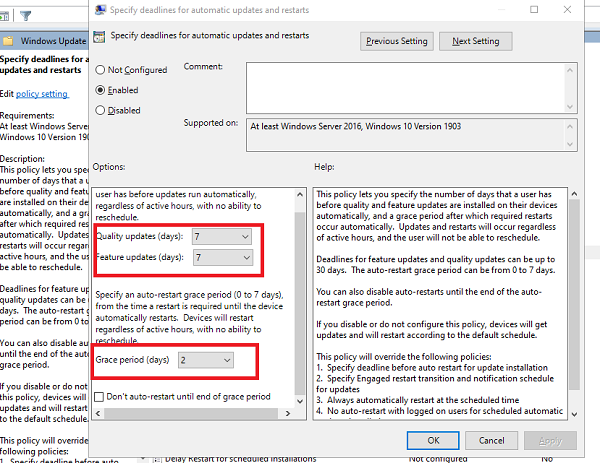
- Otwórz edytor zasad grupy
- Przejdź do Computer Configuration > Administrative Templates > Windows Components > Windows Update
- Otwórz zasadę o nazwie Określ termin przed automatycznym ponownym uruchomieniem instalacji aktualizacji(Specify deadline before auto-restart for update installation) i włącz ją.
Po włączeniu należy skonfigurować liczbę dni dla aktualizacji jakości(Quality Updates) i aktualizacji funkcji przed automatycznym ponownym uruchomieniem. Liczba dni, którą można ustawić w zakresie od 0 do 30.
Istnieje dodatkowe ustawienie — Grace Period . Po określeniu okresu karencji zastąpi on określony termin przed automatycznym ponownym uruchomieniem instalacji aktualizacji. Po zakończeniu okresu prolongaty komputer zostanie ponownie uruchomiony niezależnie od aktywnych godzin bez możliwości planowania.
Dobrym pomysłem jest skorzystanie z okresu prolongaty,(Grace Period) który daje użytkownikom końcowym rodzaj ostrzeżenia, że ich czas się kończy i lepiej jest aktualizować.
Na koniec powinieneś wiedzieć, że poniższe zasady zastąpią zasady, o których wspomnieliśmy powyżej.
- Określ(Specify) termin przed automatycznym ponownym uruchomieniem instalacji aktualizacji
- Określ(Specify Engaged) przejście do ponownego uruchomienia zaangażowanego i harmonogram powiadomień o aktualizacjach
- Zawsze automatycznie uruchamiaj ponownie o zaplanowanej godzinie
- Brak automatycznego restartu z zalogowanymi użytkownikami w celu zaplanowanej instalacji automatycznych aktualizacji
2] Określ(Specify) termin za pomocą Edytora rejestru(Registry Editor)
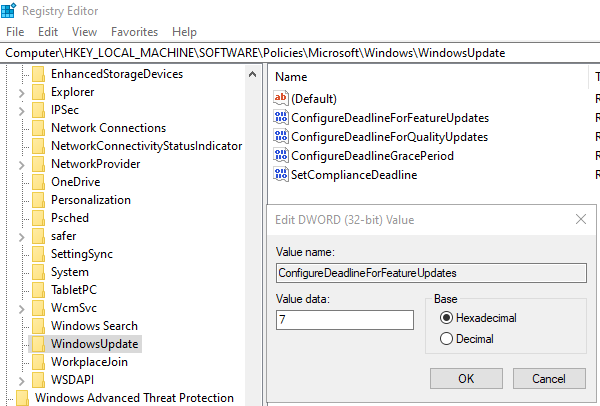
Jest powód, dla którego wyjaśniłem tak wiele rzeczy w sekcji Zasady grupy(Group Policy) . Po włączeniu zasad tworzy ona wpisy rejestru. Możesz zmienić ich wartość, aby osiągnąć tę samą konfigurację.
Jeśli więc chcesz zrobić to samo za pomocą Edytora rejestru(Registry Editor) , wykonaj następujące kroki:
- Otwórz Edytor rejestru
- Nawigować do
HKEY_LOCAL_MACHINE\SOFTWARE\Policies\Microsoft\Windows\
- Kliknij prawym przyciskiem myszy(Right-click) Windows i(Windows) utwórz nowy klucz(Key) lub folder i nazwij go WindowsUpdate
- Następnie utwórz te DWORDS
- Skonfiguruj termin aktualizacji funkcji
- Skonfiguruj termin aktualizacji jakości
- Konfiguruj termin GracePeriod
- Ustaw termin zgodności
- Wprowadź wartość z zakresu od 0 do 30 po wybraniu przycisku opcji Dziesiętne.
Mamy nadzieję, że kroki były łatwe do wykonania i udało Ci się określić ostateczny termin przed automatycznym ponownym uruchomieniem instalacji aktualizacji za pomocą zasad grupy(Group Policy) lub Edytora rejestru(Registry Editor) .
Related posts
Zmień dysk pamięci podręcznej optymalizacji dostarczania dla aktualizacji systemu Windows
Wyłącz optymalizację dostarczania za pomocą zasad grupy lub Edytora rejestru
Zmień maksymalny wiek pamięci podręcznej optymalizacji dostarczania Windows Update
Jak wymusić aktualizację zasad grupy w systemie Windows 11/10?
Opcja odroczenia aktualizacji usunięta w systemie Windows 10 v2004; Użyj zasad grupy
Brak ustawień zasad grupy w systemie Windows 11/10
Wyłącz wyświetlanie ostatnich wpisów wyszukiwania w Eksploratorze plików w systemie Windows 11/10
Błąd podczas otwierania Edytora lokalnych zasad grupy w systemie Windows 11/10
Włącz pełnoekranowe menu Start za pomocą zasad grupy lub rejestru w systemie Windows
Jak dodać Edytor zasad grupy do systemu Windows 11/10 Home Edition?
Ograniczenie zarezerwowanej przepustowości w systemie Windows 11/10
Napraw błąd aktualizacji systemu Windows 10 0x800703F1
Błąd Windows Update 0x800F081F w systemie Windows 11/10
Jak włączyć lub wyłączyć długie ścieżki Win32 w systemie Windows 11/10?
Przycisk Napraw problemy na stronie Windows Update
Zatrzymaj Windows 10 przed wstępnym ładowaniem Microsoft Edge podczas uruchamiania
Napraw błąd Windows Update 0x8e5e03fa w systemie Windows 10
Jak zastosować zasady grupy do osób niebędących administratorami tylko w systemie Windows 10?
Napraw błąd Windows Update 0x80070422 w systemie Windows 10
Jak włączyć lub wyłączyć optymalizację szybkiego logowania w systemie Windows 11/10?
